Las mejores aplicaciones gratuitas de pizarra para Windows 11/10
En este artículo, hemos agregado algunas de las mejores free Whiteboard apps for Windows 11/10 . Puede usar herramientas como un bolígrafo, borrador, texto, etc., en la pizarra. Algunas de estas aplicaciones también tienen otras características importantes. Por ejemplo, puede insertar y anotar PDF , agregar múltiples notas a una pizarra, usar la herramienta Lazo, insertar formas y más. Estas herramientas pueden ser útiles para niños, maestros y otros usuarios.

Aplicaciones gratuitas de pizarra(Whiteboard) para Windows 11/10
Hemos cubierto algunas de las mejores aplicaciones gratuitas de Whiteboard para Windows 11/10 en esta lista. Estos son:
- Pizarra de Microsoft
- Nota MetaMoji Lite
- Pizarra Mediabyte
- Pizarra digital RT
- Pizarra básica
- VTDC_Pizarra.
Revisemos estas aplicaciones una por una.
1] Pizarra de Microsoft
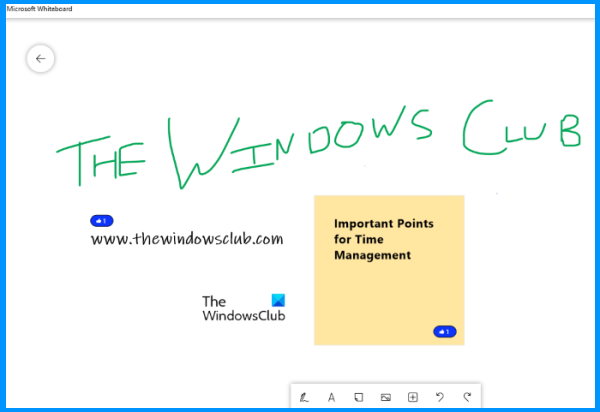
Como su propio nombre indica, esta app de pizarra está desarrollada por Microsoft . Esta aplicación Microsoft Whiteboard viene con muchas buenas funciones a las que puede acceder desde la barra de herramientas presente en la parte inferior de su interfaz. La barra de herramientas le permite cambiar al modo de entrada manuscrita que proporciona 6 bolígrafos diferentes ( azul(Blue) , negro(Black) , verde(Green) , arcoíris(Rainbow) , galaxia(Galaxy) y rojo(Red) ). Para cada bolígrafo, también puede ajustar el nivel de grosor. Un resaltador amarillo(yellow highlighter) , una herramienta de lazo y herramientas de regla también están presentes en el modo de entrada manuscrita.
Aparte de eso, puede usar la misma barra de herramientas para:
- Añadir texto
- Agregar notas
- Insertar(Insert) una imagen usando la cámara web o la búsqueda de imágenes de Bing
- Crear cuadrícula de notas
- Insertar archivo PDF
- Agregar documento de Word
- Crear una lista, etc.
La función para colaborar con otros(collaborate with others) también está presente, lo que la hace más útil. Puede generar un enlace para compartir en la web usando la opción Invitar(Invite) a alguien, compartir ese enlace con otros e iniciar la colaboración.
Para usar Microsoft Whiteboard , debe iniciar sesión con cualquiera de sus cuentas de Microsoft . Después de eso, puede crear una nueva pizarra y usar su barra de herramientas para comenzar su trabajo usando las opciones disponibles.
Microsoft Whiteboard también viene con fondos de color y de cuadrícula. Puede establecer cualquiera de los fondos disponibles. Para ello, haga clic en el icono de tres líneas horizontales(three horizontal lines) disponible en la parte superior derecha para abrir Configuración(Settings) , y luego seleccione la opción Formato de fondo .(Format Background)
Si lo desea, también puede usar la opción Exportar(Export) presente en la configuración para guardar su pizarra como archivos PNG y SVG .
2] MetaMoji Nota Lite
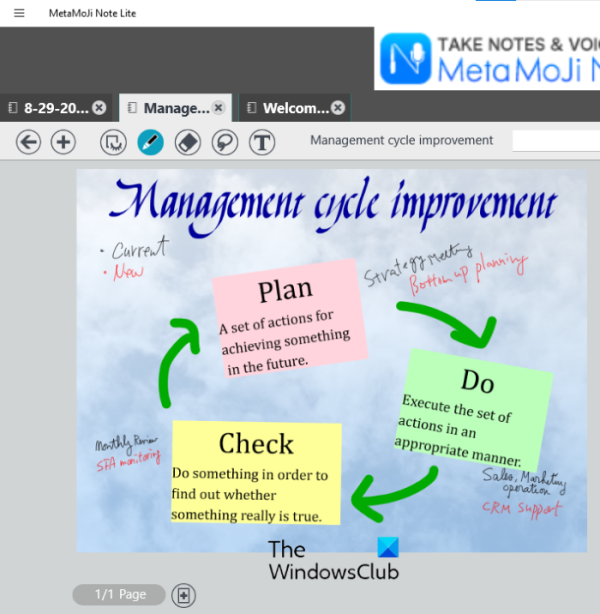
MetaMoji Note Lite es una aplicación gratuita de pizarra, toma de notas y anotaciones en PDF para (PDF)Windows 11/10 . Esta aplicación ofrece muchas herramientas interesantes que la hacen útil tanto para profesores como para profesionales en activo.
Para usar esta aplicación, debe crear una ID de MetaMoji(MetaMoji ID) . Viene con algunas plantillas prediseñadas que puedes descargar después de crear el MetaMoji ID . Puede usar cualquiera de esas plantillas o crear una nota en blanco para su documento de pizarra.
También tiene una opción para agregar múltiples notas en diferentes pestañas(add multiple notes in different tabs) para un documento de pizarra. En cada pestaña, puede agregar varias páginas. Además, una página también se puede guardar como plantilla.
Estas son algunas de sus características que puede usar para su documento de pizarra:
- Usa diferentes fondos
- Bolígrafo
- Borrador
- Herramienta de selección de lazo
- Campo de texto, etc
También puede acercar o alejar la pantalla. Para eso, mantenga presionada la tecla Ctrl y mueva la rueda de desplazamiento de su mouse.
Cuando su pizarra esté preparada, puede guardarla como una imagen JPEG o su propio formato compatible.
3] Pizarra Mediabyte
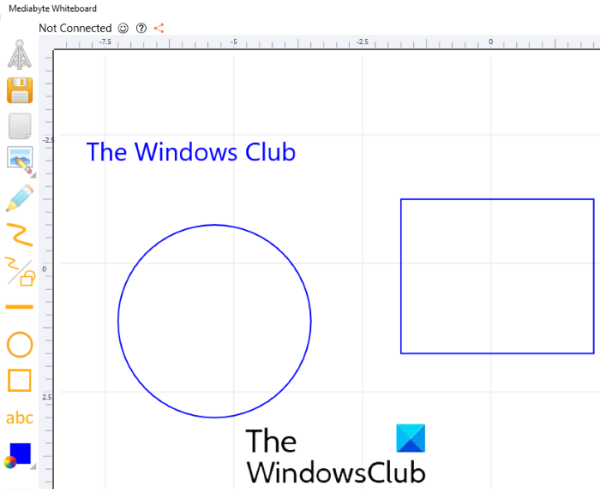
La aplicación Mediabyte (Mediabyte) Whiteboard también proporciona algunas funciones útiles. En esta aplicación, puede crear o unirse a una sesión.
Para comenzar a crear su pizarra, puede usar las herramientas disponibles en la barra de herramientas presente en el lado izquierdo de la interfaz de la aplicación. Te permite:
- Insertar imágenes
- Añadir texto
- Agregar formas
- Cambiar el tamaño del texto
- usar pluma
- Cambiar el color de la pluma, etc.
También hay un ícono Más(Plus) en la barra de herramientas que le permite mover el lienzo y acercar o alejar el lienzo. Cuando haga clic en ese icono, se mostrarán dos botones que puede usar para acercar y alejar. Para mover el lienzo, primero seleccione el icono Más(Plus) y luego haga clic con el botón derecho del ratón.
También puede guardar su documento de pizarra con el botón Guardar(Save) . La aplicación funciona bien, pero su versión gratuita tiene limitaciones. La versión gratuita le permite agregar solo 1 invitado en una sesión. Además, el límite de tiempo máximo de una sesión es de 15 minutos por día.
4] Pizarra digital RT
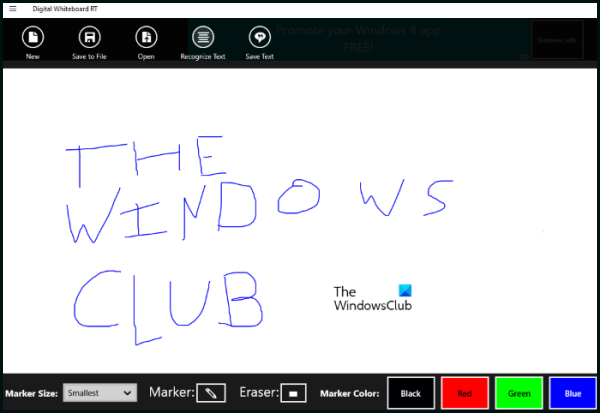
DigitalWhiteboardRT es una aplicación de (DigitalWhiteboardRT)pizarra(Whiteboard) simple en esta lista. Su barra de herramientas incluye un marcador y una herramienta de borrador. También hay cuatro colores de marcador disponibles para elegir. La opción Tamaño del marcador(Marker Size) también está disponible en la barra de herramientas con la que puede variar el grosor del marcador seleccionado.
De manera predeterminada, solo verá una pantalla en blanco sin una barra de herramientas. Para mostrar la barra de herramientas y otros controles, haga clic en las tres líneas horizontales(three horizontal lines) en la parte superior izquierda de la aplicación y seleccione la opción Comandos de la aplicación . (App Commands)Sería bueno que tuviera una opción para bloquear la barra de herramientas. Es así porque cada vez que minimiza la aplicación, oculta la barra de herramientas automáticamente y debe hacer clic en la opción Comandos de la aplicación(App) para recuperar la barra de herramientas cada vez, lo que puede ser frustrante.
También existe una opción interesante de Reconocer texto que funciona como un lector de (Recognize Text)OCR que detecta el texto escrito del documento de la pizarra. Pero necesita más mejoras ya que no reconoce el texto correctamente.
Puede guardar cualquier documento de pizarra que haya creado en formato GIF y también cargar una imagen (GIF)GIF en la interfaz de la aplicación.
Esta aplicación de pizarra(Whiteboard) gratuita guarda todo su trabajo en tiempo real. Esto significa que salir de la aplicación en cualquier momento no borra sus datos. Cuando lo inicie de nuevo, cargará su trabajo anterior.
5] Pizarra básica
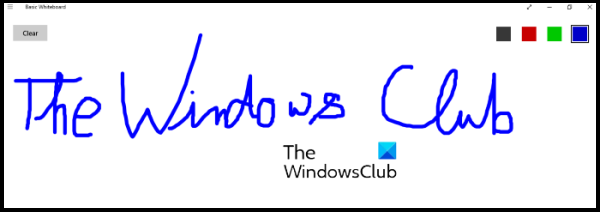
Como su nombre lo indica, se trata de una app de pizarra muy básica para Windows 11/10 . Puede comparar esta aplicación de pizarra (Whiteboard)básica(Basic) con las pizarras del salón de clases donde los maestros solo pueden escribir y borrar. Lo mismo que puedes hacer aquí. Puede comenzar a escribir justo después de iniciar la aplicación.
Puede cambiar el color de su bolígrafo con cuatro colores que están presentes en la parte superior derecha de su interfaz.
No hay opción para cambiar el grosor de la pluma. Hay un botón Borrar(Clear) disponible en la parte superior izquierda que elimina el contenido de la interfaz de la aplicación.
6] VTDC_Pizarra blanca
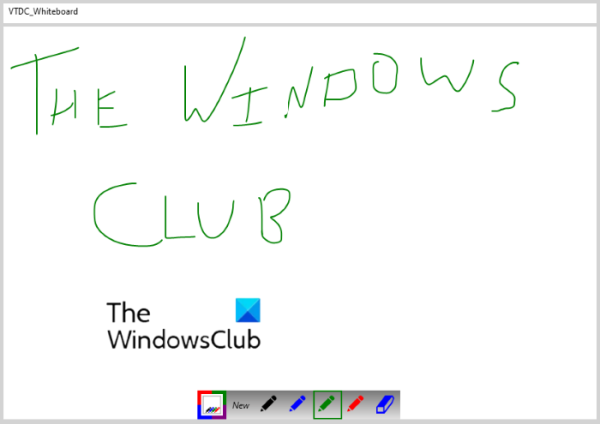
VTDC Whiteboard es otra aplicación simple en esta lista. Puede usarlo solo para fines básicos. Solo te permite escribir y borrar en la interfaz de la aplicación. La barra de herramientas está disponible en la parte inferior de su interfaz.
Su barra de herramientas consta de un lápiz y una herramienta de borrador. Puede utilizar cuatro colores diferentes para la herramienta Pluma. Entonces, simplemente dibuje en su pantalla y luego puede guardar su documento de pizarra como una imagen JPG .
Para guardar su pizarra, haga clic en el botón Nuevo(New) , luego haga clic en Sí(Yes) en la ventana emergente que le pregunta si desea guardar el archivo o no.
¿Cuál es la mejor aplicación de pizarra(Whiteboard) gratuita ?
Si está buscando alguna aplicación de pizarra para el sistema operativo Windows(Windows OS) , puede probar cualquiera de las aplicaciones de pizarra mencionadas anteriormente y verificar cuál se adapta mejor a sus necesidades. En términos de características, Microsoft Whiteboard es mejor que otras aplicaciones incluidas en esta lista.
¿Qué pizarra(Whiteboard) gratuita es la mejor para la enseñanza en línea?
Puede usar cualquiera de las aplicaciones de pizarra anteriores para la enseñanza en línea. ¿Cómo? Primero(First) , use algún software o aplicación de videoconferencia gratis . (free video conferencing software)Zoom y Google Meet se encuentran entre las mejores aplicaciones de videoconferencia que puede usar. Ambos admiten la función de compartir pantalla. Después de conectar a los participantes, que en su caso son los estudiantes, habilite la función de compartir pantalla. Después de esto, todos sus alumnos podrán ver la pantalla de su computadora. Ahora, inicie cualquiera de las aplicaciones de pizarra que hemos cubierto en esta lista e inicie la sesión.
Espero eso ayude.
Lea a continuación(Read next) : El mejor software de dibujo gratuito para Windows(Best free drawing software for Windows) .
Related posts
Microsoft Whiteboard se estrella o se congela en Windows 10
Microsoft Whiteboard no funciona en Windows 10
Best gratis Timetable software para Windows 11/10
Best gratis ISO Mounter software para Windows 10
Best Laptop Battery Test software & Diagnostic tools para Windows 10
Lista de Best Free Internet Privacy Software & Products para Windows 10
Best gratis OCR software para Windows 10
Best GRATIS WebM A MP4 converter Software para Windows 10
Best gratis Dictionary and Thesaurus apps para Windows 10
Best gratis 3D Human Anatomy software para Windows 11/10
Best Free Ping Monitor Tools para Windows 10
Best gratis Automation software para Windows 10
Best Free File Compression software para Windows 11/10
Best GRATIS Internet Security Suite Software PARA Windows 10
Best Free Crash Dump Analyzer software para Windows 10
Best libre CAD software para Windows 10 para hacer más fácil el modelado
Best libre Vector Graphics Design software para Windows 10
Best Free Email Clients PARA Windows 11/10 PC
Best Free Download Manager software para Windows 10
Best GRATIS MKV A MP4 converter PARA Windows 10 PC
